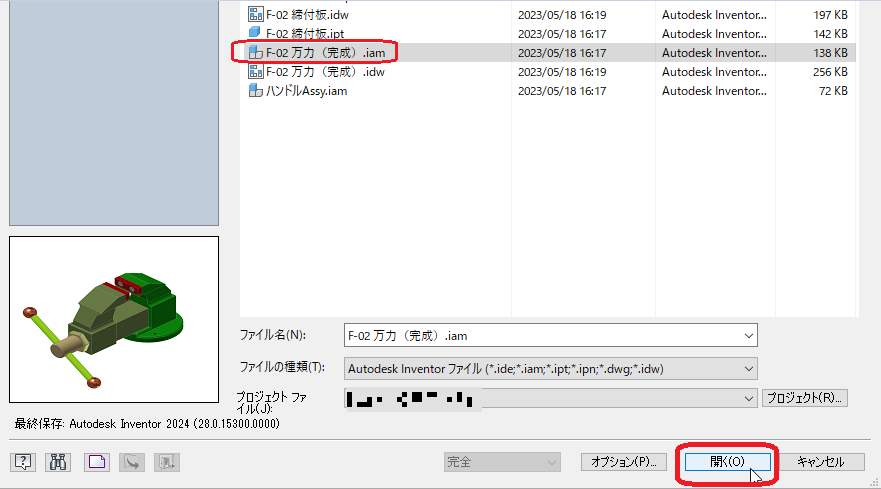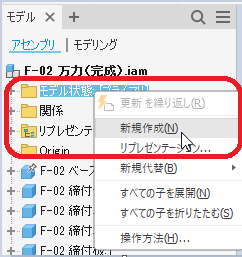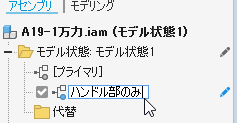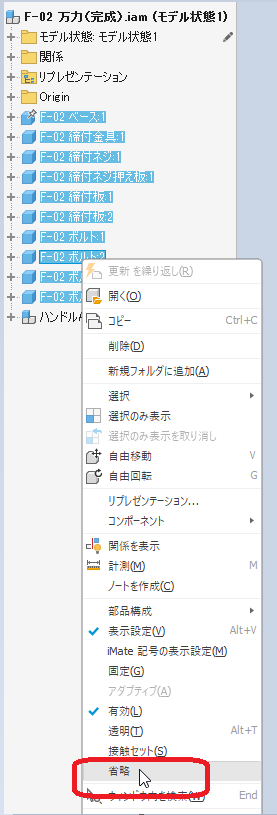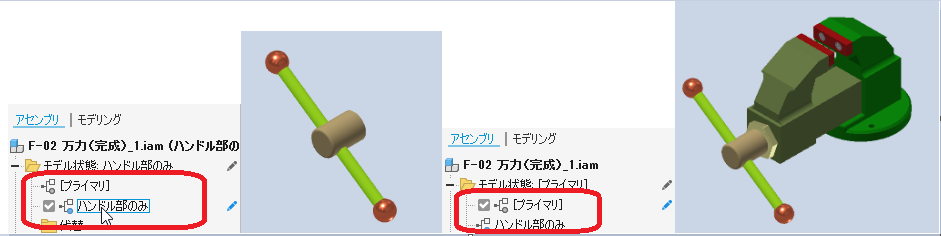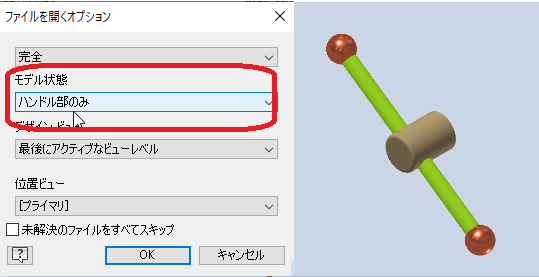モデル状態
Inventorでのモデル状態の操作方法をご紹介します。
詳細レベルリプレゼンテーションは2022でモデル状態に統合されました。
詳細レベルリプレゼンテーションの記事はこちら
https://www.inventor-navi.net/inventor-how-to-use/1769/
操作手順
- 「モデル状態」フォルダの中の「F-02 万力(完成).iam]」を開きます。
モデル状態フォルダダウンロード - モデル状態:[プライマリ]を右クリックし、新規作成します。
OKします。 - 新しく作成されたモデル状態の名前を[ハンドル部のみ]にします。
- ハンドルAssy:1以外のパーツをすべて省略
ハンドルAssy:1以外のパーツをすべて選択し、[省略]をクリックします。 - モデル状態を展開しダブルクリックすると、
設定したモデル状態の[ハンドル部]と[プライマリ]と切り替えることができます。 - 完成した状態のまま、ファイルを上書き保存します。以上でモデル状態が完成しました。
次回からは最後に使用していたモデル状態から、ファイルが展開されるようになります。
Inventorでこんなお悩みはありませんか?
- 独学で使用しているので、効率が悪い使い方をしているかもしれない
- 最適な使い方ができているかわからない
- 導入当時に設定したテンプレートが使いづらい
- 3次元設計には慣れたから、もっと便利な機能を知りたい
- 3次元CADで構想設計をしたい(組図から部品をバラしたい)
- チーム設計をやりたい
- 設計データを営業や生産管理部門でも利用したい
Vaultの導入、環境構築の相談も承っております。
また、お電話【0544-29-7654】での対応も行っております。
お気軽にご連絡下さい。
Windows 11に切り替えの際はInventorのバージョンにご注意ください!
Inventor 2022以前のバージョンはWindows 11に対応していません!
InventorやAutoCAD 2022以前のバージョンをお使いの方はご注意ください
サイバーエースでは、AutoCADやInventor、パソコンの引っ越しもお手伝いします
オートデスク製品の購入はこちら
Inventor単品Inventor+AutoCAD Mechanicalなどのセット製品
記事内容へのお問い合わせはこちら
サイバーエースへのメールでのお問い合せは、こちらのフォームをご利用下さい。(サイバーエースはAutodeskの認定販売店です)
また、お電話【0544-29-7654】での対応も行っております。
許可をいただければ遠隔操作での対応も可能です。
お気軽にご連絡下さい。
サイバーエースへのご提案、営業目的でのお問い合せは、こちらのフォームをご利用下さい。
お客様にご記入いただきました個人情報につきましては、当社で責任をもって管理し、お客様へのご回答にのみ使用させていただきます。第三者への開示や他の目的での使用はいたしません。